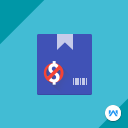
Webkul Preis nach Login anzeigen
Beschreibung
Highlights
- Wir bieten drei Monate zusätzlichen Support bei Modulkäufen.
- Das Modul funktioniert nicht mit der niedrigeren und höheren Version von Shopware.
- Bei Fragen können Sie unter https://webkul.uvdesk.com/ ein Ticket erheben.
Features
- Der Administrator kann den Preis für jedes Produkt ausblenden.
- Der Preis wird erst angezeigt, wenn sich der Kunde nicht anmeldet.
- Der Kunde kann die Produkte nicht ohne Login in den Warenkorb legen.
- An der Stelle der Schaltfläche "In den Warenkorb" befindet sich eine Anmeldeschaltfläche "Anmelden, um den Preis anzuzeigen", die zur Anmeldeseite weiterleitet.
- Der Administrator kann den Preis für jedes Produkt ausblenden.
- Der Preis wird erst angezeigt, wenn sich der Kunde nicht anmeldet.
- Der Kunde kann die Produkte nicht ohne Login in den Warenkorb legen.
- An der Stelle der Schaltfläche "In den Warenkorb" befindet sich eine Anmeldeschaltfläche "Anmelden, um den Preis anzuzeigen", die zur Anmeldeseite weiterleitet.
- Der Code ist Open Source und kann daher leicht angepasst werden.
- Der Administrator kann allen Gastbenutzern den Preis für bestimmte Produkte auf der Produktdetailseite im benutzerdefinierten Feldabschnitt zulassen.
- Der Administrator kann entweder Produktkonfiguration oder Allgemeine Konfiguration auswählen. Wenn Produktkonfiguration ausgewählt ist, funktioniert die produktbasierte Konfiguration, ansonsten funktioniert die allgemeine Konfiguration
- Der Administrator kann einen benutzerdefinierten Titel für "In den Warenkorb" festlegen.
- Der Administrator kann die Konfiguration aktivieren, damit die Kategorie den Preis für Gastbenutzer anzeigen kann
Über die Erweiterung
Dieses Modul hilft dem Ladenbesitzer, den Produktpreis auf der Produktseite auszublenden. Der Kunde kann die Produkte in den Warenkorb legen und nach dem Login mit dem Kaufvorgang fortfahren, um sie zu speichern. Dieses Modul ist ein eigenständiges Modul für Shopware.
Folgen Sie dem Benutzerhandbuch: https://webkul.com/blog/shopware-show-price-after-login/
Kontaktieren Sie uns über Skype: https://bit.ly/Akeneo-Shopware-Pimcore
So implementieren Sie:
1) Klicken Sie auf Kataloge >> Produkte (Seitenleisten-Administrationsmenü)
2) Bearbeiten Sie ein Produkt (von dem Sie den Preis verbergen möchten)
3) Gehen Sie zu Spezifikation >>Benutzerdefinierte Felder>>Preis nach Anmeldung anzeigen
4) Aktivieren Sie das Kontrollkästchen
Dieses Modul hilft dem Ladenbesitzer, den Produktpreis auf der Produktseite auszublenden. Der Kunde kann die Produkte in den Warenkorb legen und nach dem Login mit dem Kaufvorgang fortfahren, um sie zu speichern. Dieses Modul ist ein eigenständiges Modul für Shopware.
Folgen Sie dem Benutzerhandbuch: https://webkul.com/blog/shopware-show-price-after-login/
Kontaktieren Sie uns über Skype: https://bit.ly/Akeneo-Shopware-Pimcore
So implementieren Sie:
1) Klicken Sie auf Kataloge >> Produkte (Seitenleisten-Administrationsmenü)
2) Bearbeiten Sie ein Produkt (von dem Sie den Preis verbergen möchten)
3) Gehen Sie zu Spezifikation >>Benutzerdefinierte Felder>>Preis nach Anmeldung anzeigen
4) Aktivieren Sie das Kontrollkästchen
Details
- Verfügbar in: Englisch
- Zuletzt aktualisiert: 15. Januar 2025
- Veröffentlicht: 17. Oktober 2019
- Version: 2.0.0
- Kategorie: B2B-Erweiterungen
Ressourcen
Bewertungen (1)
Durchschnittliche Bewertung von 4 von 5 Sternen
Super schneller Support! Unkompliziert. Der Funktionsumfang könnte besser sein. Leider kann man keine Kundengruppe auswählen.
Durchschnittliche Bewertung von 4 von 5 Sternen
Über den Extension Partner

Webkul Software Pvt. Ltd.
Partner Status
-
Shopware
Bronze Partner -
Shopware
Extension Partner
Details
-
Ø-Bewertung:
3.5
Durchschnittliche Bewertung von 3.5 von 5 Sternen
- Partner seit: 2019
- Erweiterungen: 15
Support
- Land: India
- Spricht: Deutsch, Englisch
- Frontend:
- Zur Demo
1) Extrahieren Sie die Zip-Datei des Plugins.
2) Kopieren Sie den Ordner ShowPriceLogin in das Verzeichnis custom / plugins Ihrer Shopware 6.
3) Öffnen Sie nun die Shopware 6-Anwendung im Terminal
4) Führen Sie die folgenden Befehle im Terminal aus
- /bin/console plugin:refresh
- ./bin/console plugin:install --activate clearcache WebkulShowPriceAfterLogin
- ./bin/console c:c
- ./psh.pahr administration:build
5) Aktualisieren Sie nun die Administration
2.0.0
1.1.12
Kompatibel mit Version 6.6
1.1.11
Kompatibel mit 6.6.x
1.1.10
1.1.9
- Kompatibel mit Version 6.4.8.1.
1.1.8
- Kompatibel mit Shopware-Version 6.4.7.0
- Behebung des Preisfilter-Fehlers
1.1.7
* Compatible with 6.4.5.1
* fixed the language issue.
1.1.6
- Kompatibel mit 6.4.3.0
- Modulkonfiguration hinzugefügt, damit die Kategorie den Preis für Gastbenutzer anzeigen kann.
- Konfiguration zum Ersetzen des Labels "In den Warenkorb" bei Gastbenutzern hinzugefügt.
- Der Administrator kann allen Gastbenutzern den Preis für die spezifischen Produkte auf der Produktdetailseite im Abschnitt für benutzerdefinierte Felder zulassen.
- Der Administrator kann entweder Produktkonfiguration oder Allgemeine Konfiguration auswählen. Wenn Produktkonfiguration ausgewählt ist, funktioniert die produktbasierte Konfiguration, ansonsten funktioniert die allgemeine Konfiguration
1.1.5
- Kompatibel mit 6.4.0.0
1.1.4
- Kompatibel mit 6.3.5.4
- Behobene Produktpreisprobleme auf der Suchergebnisseite und auf der Zielseite beim Einkaufen.
1.1.3
- Kompatibel mit Shopware Version 6.3.5.1
- Behobene Fehler
1.1.2
- Das Plugin wurde mit Shopware 6.3.0.1 kompatibel gemacht
- Fügen Sie die Beschreibung, den Support-Link und den Hersteller-Link hinzu.
- Fügen Sie dem Bild-Tag das Attribut title, alt hinzu.
1.1.1
- Das Plugin wurde mit Shopware 6.2.2 kompatibel gemacht
- Problem behoben
1.1.0
- Kompatibel mit Shopware 6.1.5
- Fehlerbehebung
- Deutsche Übersetzung hinzugefügt
1.0.1
- Das Plugin wurde kompatibel zu Shopware 6.1.1 gemacht
- Wichtige Links für README hinzugefügt
1.0.0
- Der Administrator kann den Preis für jedes Produkt ausblenden.
- Der Preis wird erst angezeigt, wenn sich der Kunde nicht angemeldet hat.
- Der Kunde kann die Produkte nicht ohne Login in den Warenkorb legen.
- An der Stelle der Schaltfläche "In den Warenkorb" befindet sich die Anmeldeschaltfläche "Anmelden, um den Preis anzuzeigen", die zur Anmeldeseite weiterleitet.
- Der Code ist Open Source und kann daher einfach angepasst werden.












